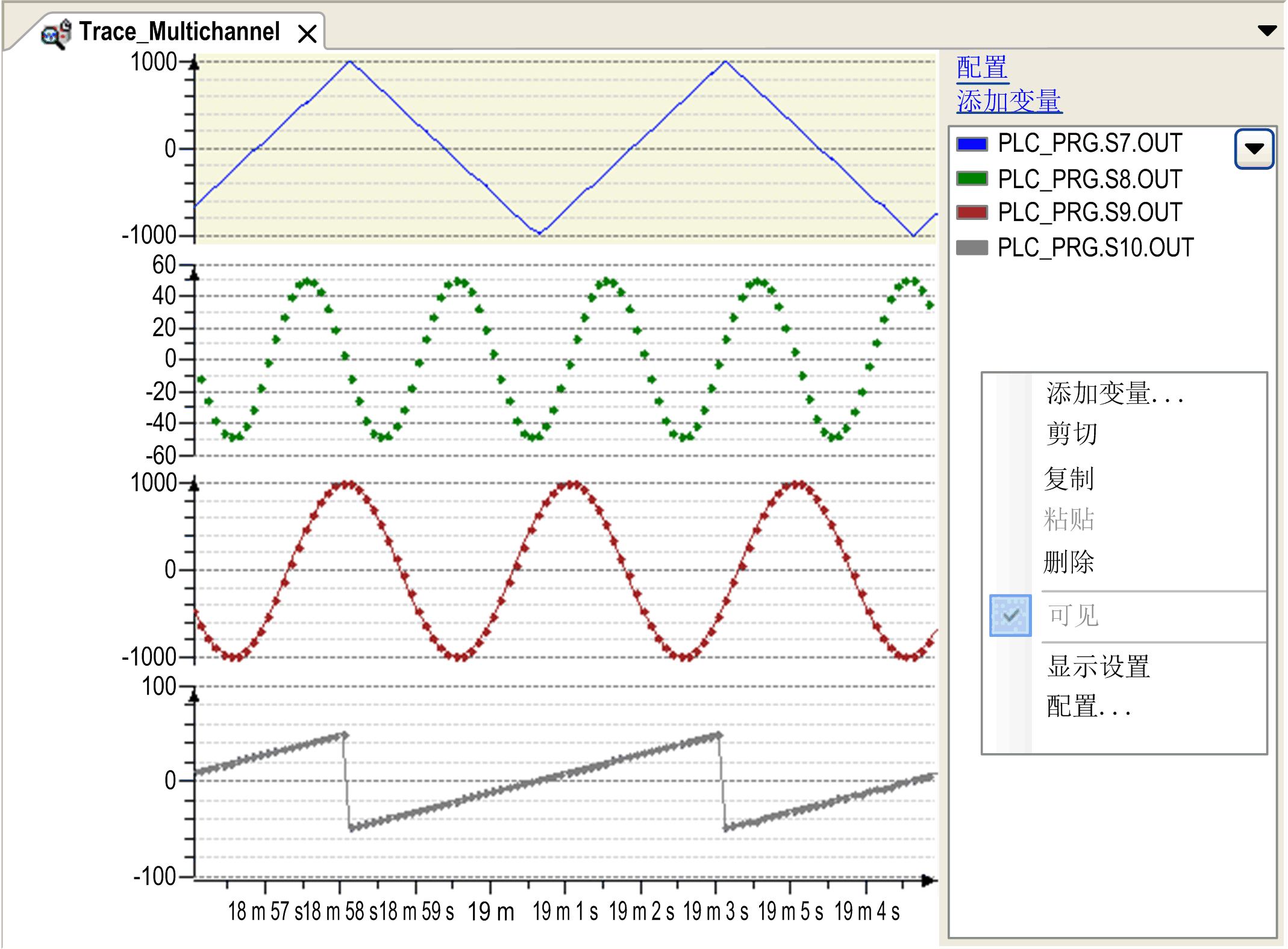要在工具树中插入跟踪对象,可选择应用程序节点,单击绿色加号按钮并执行命令跟踪...。双击工具树中的跟踪节点来打开跟踪编辑器。
使用上下文菜单新建的跟踪:
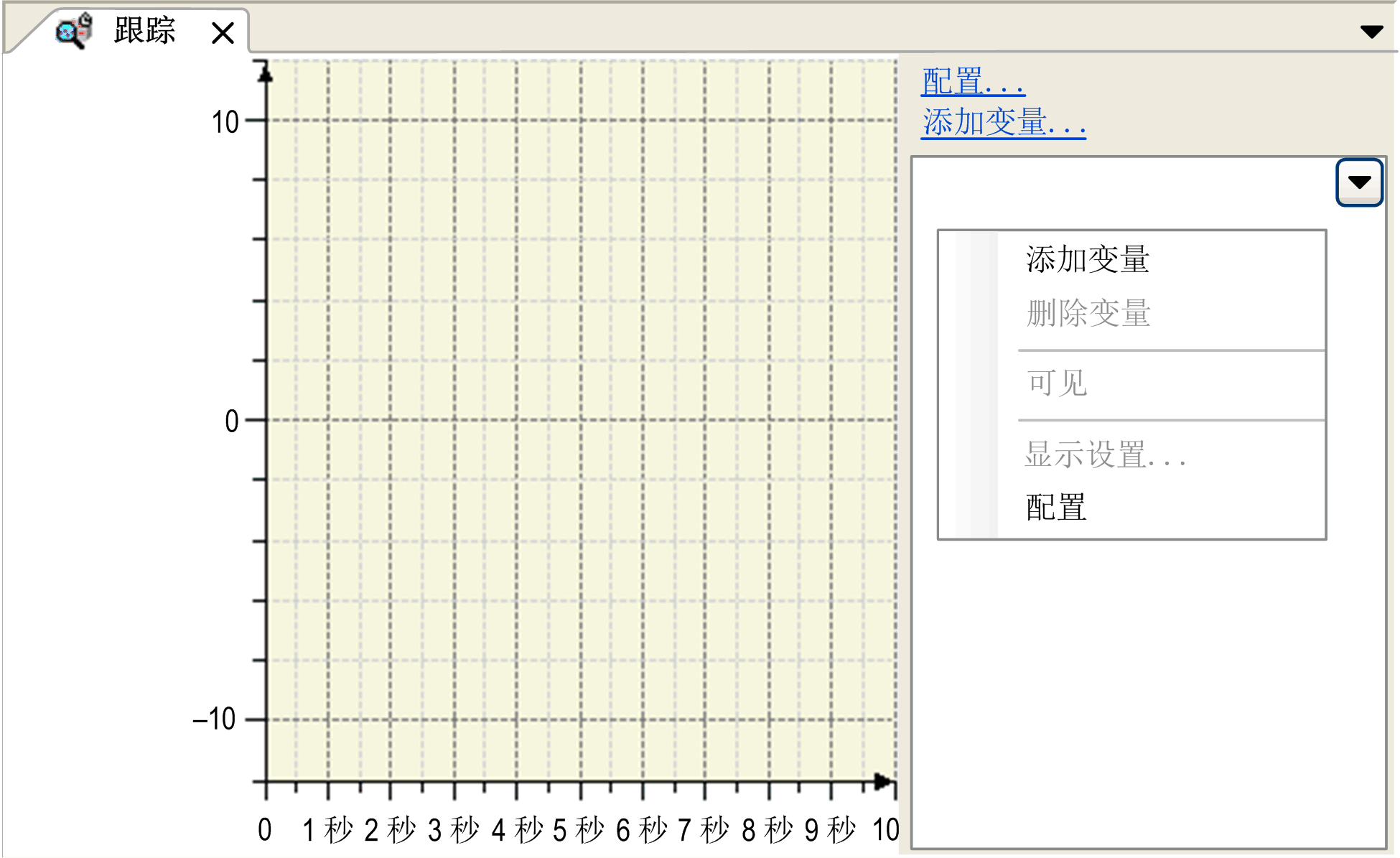
包含至少一个采样的变量的跟踪。
在窗口右侧的跟踪树区域中,显示配置的跟踪变量。默认情况下,跟踪变量连同其完整的实例路径一起显示。
选择 Hide instance paths 复选框来隐藏实例路径。要显示此复选框,可单击跟踪树区域右上角的箭头按钮。
要配置或修改跟踪设置,可使用跟踪树区域上下文菜单的命令:
o添加变量...:打开具有变量设置的跟踪配置对话框。
o删除:删除所选变量。仅在存在至少一个跟踪变量时可用。
o可见:该命令可将所选变量设置为可见。仅在存在至少一个跟踪变量时可用。
o配置...:打开具有记录设置的跟踪配置对话框。
o显示设置...:打开显示设置对话框。它可让您配置图形和坐标系的外观。该命令在载入配置前不可用。
对于运行跟踪,可使用以下命令:
o添加变量
o下载跟踪
对于图形视图的自定义,可使用以下命令:
o光标
o鼠标缩放
o复位视图
o压缩
o拉伸
要访问存储在运行时系统上的跟踪,可使用以下命令:
o在线列表
o上传跟踪
要访问存储在磁盘上的跟踪,可使用以下命令:
为了于在线模式下启动跟踪,可通过执行下载跟踪命令将跟踪配置下载到控制器。跟踪变量的图形显示在您可在其中把它们存储到外部文件的跟踪编辑器窗口中。可将该文件重新加载到编辑器。另请参阅在线模式下的跟踪编辑器。
|
步骤 |
动作 |
|---|---|
|
1 |
登录并运行相关应用程序。 结果:应用程序在控制器上运行。 |
|
2 |
下载跟踪 结果:将根据跟踪配置立即显示跟踪图。 |
|
3 |
排布跟踪图、保存跟踪数据、停止/开始跟踪。 |
跟踪编辑器于在线模式下显示跟踪的示例。在对话框的右侧部分选择了四个变量以在变量树中显示。
在线模式下的跟踪